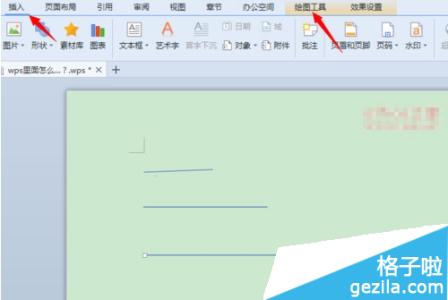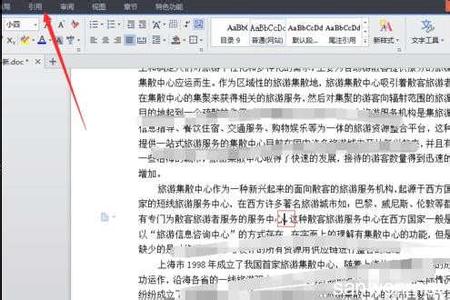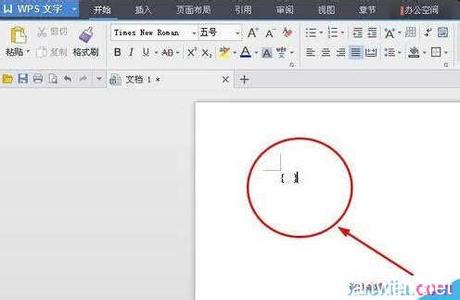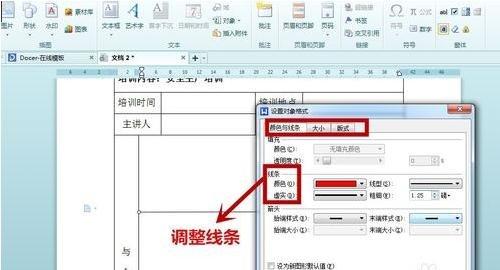word2003作为常用的办公软件,有时添加水印在正式文件,个人版权等文件中使用较为频繁,今天,小编就教大家在Word中添加图片水印和文字水印及去除的操作技巧。
Word中添加图片水印和文字水印及去除的操作步骤如下:
打开一个需要添加水印的word文档,进入菜单栏依次点开 格式→背景→水印。如图。
首先介绍添加图片水印:点选 图片水印 选择图片 图片可以是公司LOGO,可以是作为整个页面的一张大图,但都必须事先准备好,图片格式可以是BMP,JPEG,PNG。如图。
将自己事先准备好的图片选中 然后在对话框点选 插入。如图。
回到添加水印对话框,查看是否存在图片路径,点击 确认 。图片水印就添加成功了。如图。
其次介绍添加文字水印:点选 文字水印 ,具体文字可以下拉选择,或者自己输入,设置好字体、尺寸以及版式等,点击确认。文字水印就添加成功了。如图。
对于已经添加好图片或文字水印的word2003文档,可以按照上述进入添加水印对话框的方法(格式→背景→水印)进入对话框后,点选 无水印,均可去除水印。
去除水印也可以进入word的页眉页脚(视图→页眉页脚),进入页眉页脚后,用鼠标点选水印区域,如果选中水印图片或文字,即可发现在图片或文字周围将出现边框定位点,此时按下键盘上DEL(DELETE)键即可去除。最后 关闭 页眉页脚、或双击空白处回到页面。

 爱华网
爱华网